IPv4
От 0.70$ за 1 шт. 40 стран на выбор, срок аренды от 7 дней.
IPv4
От 0.70$ за 1 шт. 40 стран на выбор, срок аренды от 7 дней.
IPv4
От 0.70$ за 1 шт. 40 стран на выбор, срок аренды от 7 дней.
IPv6
От 0.07$ за 1 шт. 14 стран на выбор, срок аренды от 7 дней.
ISP
От 1$ за 1 шт. 21 стран на выбор, срок аренды от 7 дней.
Mobile
От 14$ за 1 шт. 14 стран на выбор, срок аренды от 2 дней.
Resident
От 0.90$ за 1 GB. 200+ стран на выбор, срок аренды от 30 дней.
Прокси по целям:
Прокси по целям:
Инструменты:
Браузер MuLogin удобен для использования одного и более профилей и позволяет переключаться между ними без ввода данных авторизации. С помощью параметров антидетект браузера возможно создать несколько учетных записей с функцией передачи доступа для редактирования другим пользователям, при этом, действия участников будут синхронизироваться, что является недоступным для обычных браузеров. В MuLogin для Windows можно реализовать автоматизацию процесса через API для массовой регистрации аккаунтов, что является удобным для арбитража.
Настроить прокси в антидетект браузере MuLogin можно соблюдая несколько простых шагов.
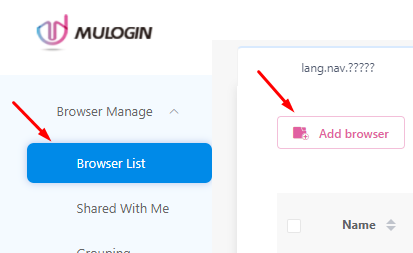
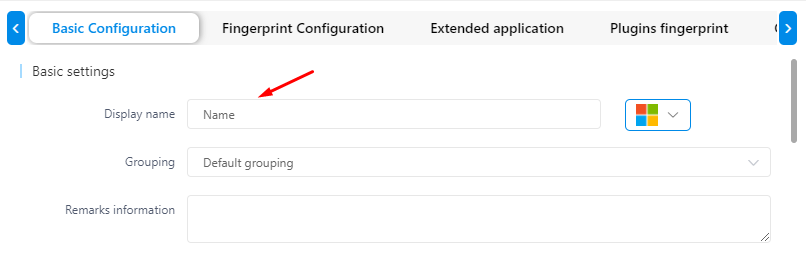
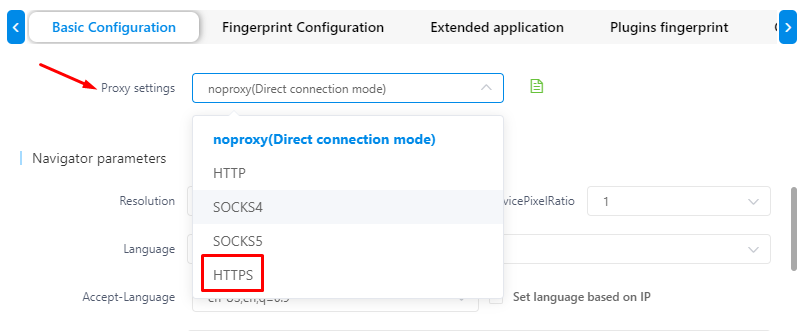
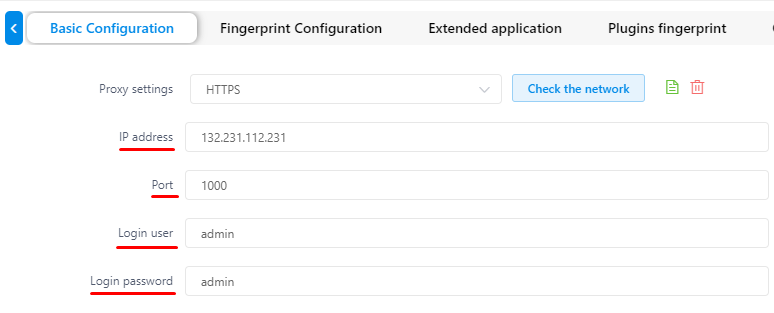
Заметка: рекомендуем копировать,а не вводить данные авторизации прокси самостоятельно, чтобы избежать ошибок при вводе символов.

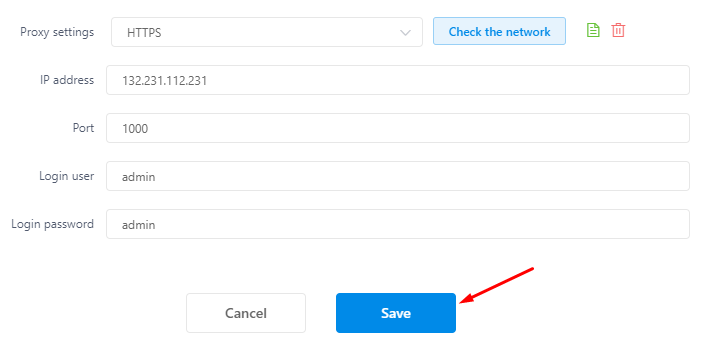
Теперь прокси настроен в антидетект браузере MuLogin. Это поможет повысить безопасность и анонимность аккаунтов во время использования.
